Sida loo hubiyo oo loo beddelo sawirka DPI gudaha Windows 11/10
Hagahan, waxaynu kaga hadli doonaa sida loo hubiyo loona bedelo sawirka DPI(how to check and change image DPI) gudaha Windows 11/10. DPI oo u taagan dhibco halkii inch (Dots per Inch ) asal ahaan waa cabbirka daabacaada xallinta sawirka. Si kale haddii loo dhigo, waa cabbirka tirada dhibcooyinka la isugu geeyey xariiq ku dhex jira taako inch ah. Waa arrin muhiim ah oo ku jirta naqshadaynta sawirada iyo warshadaha daabacaadda maaddaama ay saameynayso xajmiga daabacaadda iyo tayada sawirka wax soo saarka. Sare u kaca sawirka DPI , ayaa ka sii wanaagsan tayada sawirka.
Sideen ku heli karaa DPI ee sawirka gudaha Windows 10 ?
Waxaad isticmaali kartaa abka Rinjiga ee (Paint)Windows 10 si aad u hesho DPU -ga sawirka. Waxaan wadaagnay tillaabooyinka lagu hubinayo sawirka DPI ee Rinjiga(Paint) horraantii hagahan. Waxaad ka eegi kartaa sifooyinka sawirka ay ku jirto DPI ee ku jirta abka Rinjiga . (Paint)Intaa waxaa dheer(Furthermore) , software sida GIMP iyo IrfanView sidoo kale waxaa loo isticmaali karaa in lagu helo DPI ee sawirka gudaha Windows 10 .
Sideen u bedelaa DPI ee sawirka gudaha Windows 10 ?
Waxaa jira siyaabo badan iyo qalab lagu beddelo DPI ee sawirka gudaha Windows 10 . Sida looga hadlay qodobkan, waxaad isticmaali kartaa GIMP , XnConvert , ama IrfanView si aad sidaas u sameyso. Waxaan soo sheegnay tillaabooyinka saxda ah ee lagu beddelayo DPI -ga sawirka oo aad kor ka hubin karto. Intaa waxaa dheer, waxaad sidoo kale isticmaali kartaa adeeg khadka tooska ah oo bilaash ah oo la yiraahdo Convert Town's DPI Converter si aad u bedesho sawirka DPI.
Sida loo hubiyo sawirka DPI(Image DPI) gudaha Windows 11/10
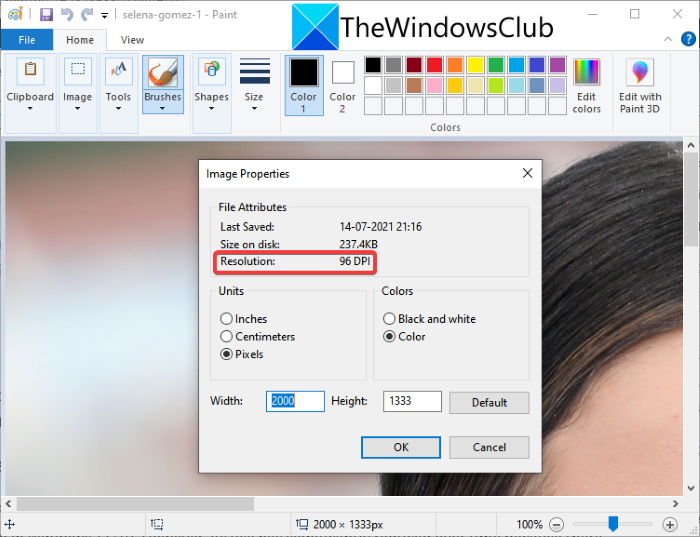
Waxaad ku eegi kartaa sawirka DPI gudaha Windows 11/10 adigoo isticmaalaya rinjiga Microsoft . Rinjiga Microsoft(Microsoft Paint) waa abka tafatirka sawirka asalka ah ee gudaha Windows 11/10 iyo noocyada Windows ee ka weyn . Si kastaba ha ahaatee, isticmaalkeeda ayaa si weyn hoos ugu dhacay waqti ka dib sababtoo ah waxaa jira siyaabo kale oo lagu beddeli karo Rinjiga(other alternatives to Paint) oo leh astaamo tafatir oo awood leh. Laakiin, waxaad weli u isticmaali kartaa ujeedooyin badan oo ay ku jirto hubinta sawirada 'DPI . Aan eegno sida!
Waa kuwan tillaabooyinka lagu hubinayo sawirka DPI ee rinjiga MS(MS Paint) :
- Marka hore, billow codsiga rinjiga MS .(MS Paint)
- Hadda, fur sawirka qiimihiisu DPI aad rabto inaad hubiso.
- Marka xigta, u gudub menu Faylka .(File)
- Kadib, dhagsii ikhtiyaarka Properties .
- Hel goobta xallinta(Resolution) oo hubi DPI hadda ee sawirka la soo dejiyay.
Hadda, haddii aad rabto inaad wax ka beddesho sawirka DPI , hubi hababka hoos ku xusan.
Sida loo beddelo sawirka DPI(Image DPI) gudaha Windows 11/10
Waa kuwan hababka aad u isticmaali karto inaad ku beddelato Image DPI gudaha Windows 11/10 :
- Isticmaal(Use) adeegga khadka ee loo yaqaan Converter DPI(DPI Converter) si aad u bedesho sawirka DPI(Image DPI) .
- Ku beddel sawirka DPI gudaha GIMP.
- Isticmaal IrfanView si aad u bedesho sawirka DPI.
- Beddel DPI(Change DPI) sawiro badan hal mar adoo isticmaalaya XnConvert .
Aynu si faahfaahsan uga hadalno hababkan!
1] Isticmaal(Use) adeegga khadka ee loo yaqaan Converter DPI(DPI Converter) si aad u bedesho Image DPI
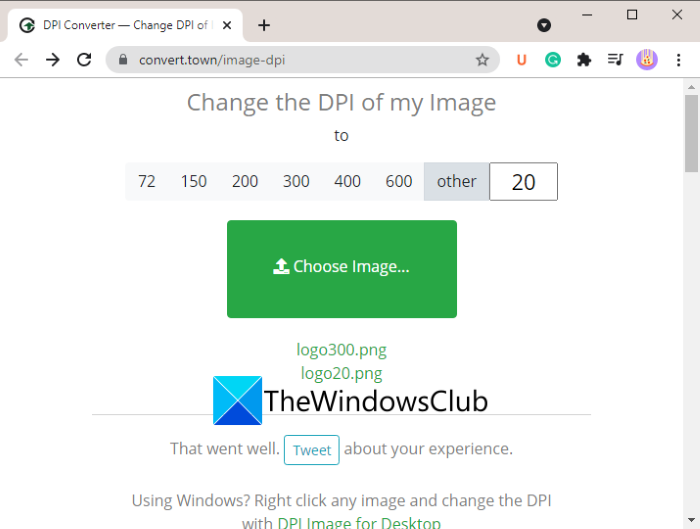
Mid ka mid ah siyaabaha ugu fudud ee lagu beddeli karo sawirka DPI waa adeegsiga adeeg shabakadeed oo bilaash ah. Halkan, waxaan kaga hadli doonaa boggan internetka ee loo yaqaan Convert Town's DPI Converter . Adeegga shabakadu wuxuu kuu ogolaanayaa inaad si dhakhso leh u beddesho DPI ee sawirka ku jira biraawsarkaaga. Waa kuwan tillaabooyinka ugu muhiimsan ee lagu beddelayo sawirka DPI iyadoo la adeegsanayo Converter DPI(DPI Converter) :
- Bilow browser-ka aad jeceshahay
- Fur website-ka Converter DPI.
- Guji(Click) qiimaha DPI ee aad rabto inaad u bedesho sawirkaaga DPI .
- Ka dooro sawirka isha PC gaaga.
- Sug(Wait) dhowr ilbiriqsi oo sawirkaaga wax soo saarka leh ee la beddelay DPI ayaa lagu soo dejisan doonaa PC-gaaga.
Haddaba, aynu si faahfaahsan uga hadalno tillaabooyinka kore!
Marka hore, ku bilow biraawsarkaaga kombuyutarkaaga ka dibna u gudub degelka (website)beddelka DPI(DPI Converter) .
Hadda, waxaad arki kartaa qaar ka mid ah qiyamka caadiga ah ee DPI si aad uga soo qaadato, sida 72, 150, 200, 300, 400, iwm. Haddii aad rabto inaad u beddesho sawirka DPI qiimo gaar ah, guji ikhtiyaarka kale( other) oo geli DPI loo baahan yahay. qiimaha.
Marka xigta, dhagsii badhanka Dooro Sawirka(Choose Image) si aad u baadho ugana soo dejiso sawirka galitaanka PC gaaga. Markaad dooratid sawir gelinta, way farsamayn doontaa oo bedeli doontaa DPI -da dhowr ilbiriqsi gudahood. Sawirka wax soo saarka ayaa si toos ah loogu soo dejisan doonaa qaabka sawirka hooyo.
Adeeggan beddelka sawirka khadka tooska ah ee DPI wuxuu taageeraa tiro wanaagsan oo qaabab muuqaal ah oo ay ku jiraan jpg, .jpeg, .tif, .tiff, .bmp, .png, .bmp, .jpe, iyo .ico .
Fiiri: (See:) Remove.bg wuxuu kuu ogolaanayaa inaad ka saarto asalka Sawirada & Sawirada khadka tooska ah bilaash.(Remove.bg lets you remove background from Images & Photos online free.)
2] Beddel sawirka DPI gudaha GIMP
GIMP waa garaafyada vector caanka ah iyo software tafatirka sawirka ee Windows 11/10 iyo aaladaha kale. Waxay kuu ogolaanaysaa inaad jarto, rogrogto, beddesho oo beddesho cabbirka sawirka(crop, flip, rotate and change image size) , ka saar asalka sawirka(remove image background) , abuurto garaafyo cusub, abuur GIFs firfircoon(create animated GIFs) , iwm. Haddii aadan hore u aqoon, waxaad sidoo kale u isticmaali kartaa inaad beddesho sawirka DPI . Waxay ku siinaysaa ikhtiyaar go'an oo kuu ogolaanaya inaad u dejiso DPI cusub sawiradaada. Aynu eegno hab-socodka tallaabo-tallaabo si aan sidaas u samayno.
Sida loo beddelo sawirka DPI gudaha GIMP:
Waa kuwan tillaabooyinka aasaasiga ah ee lagu beddelayo DPI ee sawirrada GIMP :
- Soo deji oo rakib ka dibna ku billow GIMP(GIMP) PC gaaga.
- U soo deji sawir
- Tag Sawirka(Image) oo dhagsii ikhtiyaarka cabbirka Daabacaada .(Print Size)
- Geli (Enter)DPI - da cusub ee sawirka meelaha xalinta.
- Riix(Press) badhanka OK si aad u codsato DPI cusub .
- Ku kaydi sawirka la tafatiray oo leh DPI la beddelay .
Marka hore, waxaad u baahan tahay inaad soo dejiso oo aad ku rakibto GIMP kaaga Windows 11/10 PC, haddii aadan hore ugu rakibin. Kadib, billow codsiga GIMP oo fur sawirka isha oo DPI aad rabto inaad bedesho. Waxa ay taageertaa tiro balaadhan oo ah qaabab muuqaal ah, markaa uma baahnid inaad ka walwasho qaabka sawirka la gelinayo.
Hadda, u gudub sawirka sawirka(Image) oo guji xulashada cabbirka Daabacaadda .(Print Size)
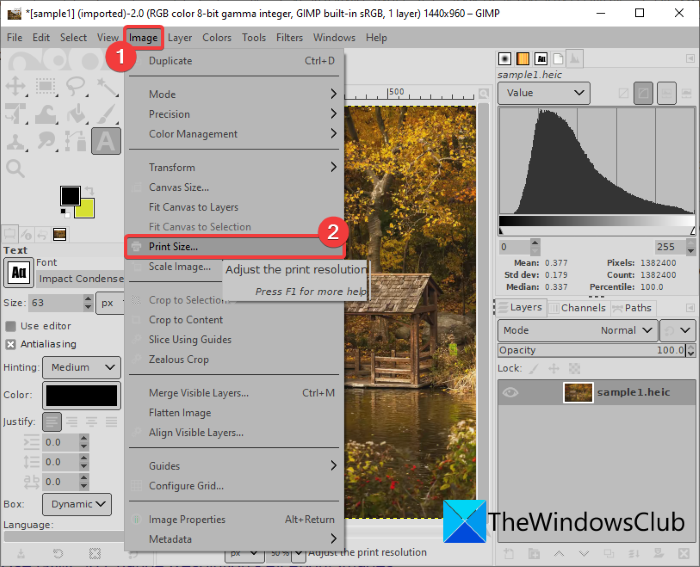
Waxa ay furi doontaa daaqada wada hadalka ee Set Image Print Resolution . Halkan, gudaha X xallinta(X resolution) iyo goobaha xallinta Y( Y resolution) , waxaad arki kartaa qiimaha hadda ee DPI ee sawirka. Goobahan, geli DPI cusub sida (X resolution)96(DPI) , 100, 300 ,(Y resolution) iwm Sidoo kale, hubi in unugga loo dejiyay pixels/inch. Kadibna, taabo badhanka OK si aad u codsato isbeddelada.
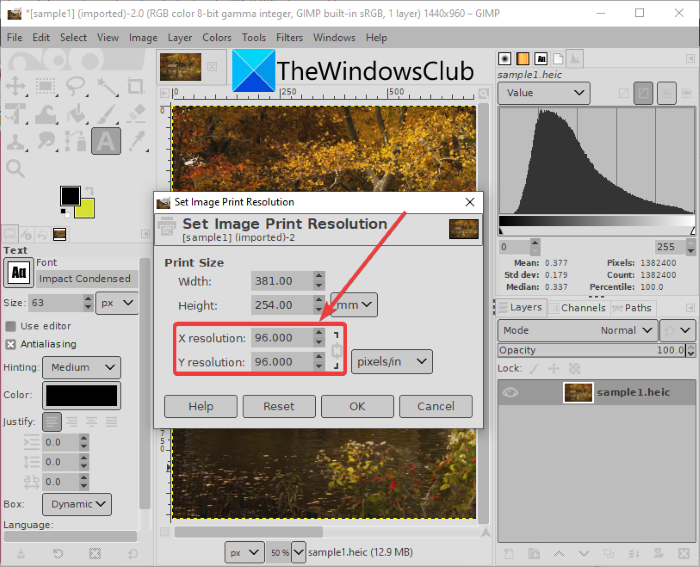
Ugu dambayntii, waxaad ku kaydin kartaa sawirka la tafatiray ee faylkiisii asalka ahaa adigoo isticmaalaya File > Overwrite ikhtiyaarka. Ama, waxaad samayn kartaa sawir cusub oo leh DPI oo la beddelay adigoo isticmaalaya File > Export as ikhtiyaarka ah oo dooro qaabka sawirka wax soo saarka.
GIMP waa door wanaagsan oo lagu bedeli karo sawirka DPI sida looga baahan yahay.
Akhri: (Read:) Sida loo tafatiro Frames GIF Animated iyadoo la isticmaalayo GIMP.(How to edit Frames of an Animated GIF using GIMP.)
3] Isticmaal IrfanView(Use IrfanView) si aad u bedesho sawirka DPI
Waxa kale oo aad isticmaali kartaa software IrfanView si aad u bedesho sawirka DPI Windows Windows 11/10 PC. Waa software daawade iyo tafatire caan ah oo bilaash ah oo kuu ogolaanaya inaad hubiso oo aad beddesho DPI ee sawirka. Aan ogaano sida!
Sida loo beddelo sawirka DPI gudaha IrfanView :
Kuwani waa tillaabooyinka aasaasiga ah ee lagu beddelayo sawirka DPI gudaha IrfanView :
- Soo deji oo rakib IrfanView.
- Fur interface-ka ugu weyn ee IrfanView .
- Soo deji faylka sawirka isha
- Tag sawirka sawirka(Image) oo guji xulashada macluumaadka .(Information)
- Geli (Enter)DPI cusub goobta xallinta(Resolution) .
- Guji(Click) Beddelka ka(Change) dibna badhanka OK.
- Keydi sawirka la beddelay.
Marka hore(First) , soo deji oo ku rakib IrfanView websaydhkeeda rasmiga ah ka dibna bilow GUI -da ugu weyn .
Marka xigta, si fudud u fur sawirka gelinta ka dibna tag sawirka> xulashada Image > InformationTani waxay furi doontaa daaqada Guryaha(Properties) Sawirka halkaasoo aad ka arki karto macluumaadka ku saabsan sawirka isha. Halkan, waxaad sidoo kale arki kartaa xallinta sawirka isha ee DPI . Kaliya(Just) geli DPI cusub oo aad rabto inaad u bedesho sawirka DPI .
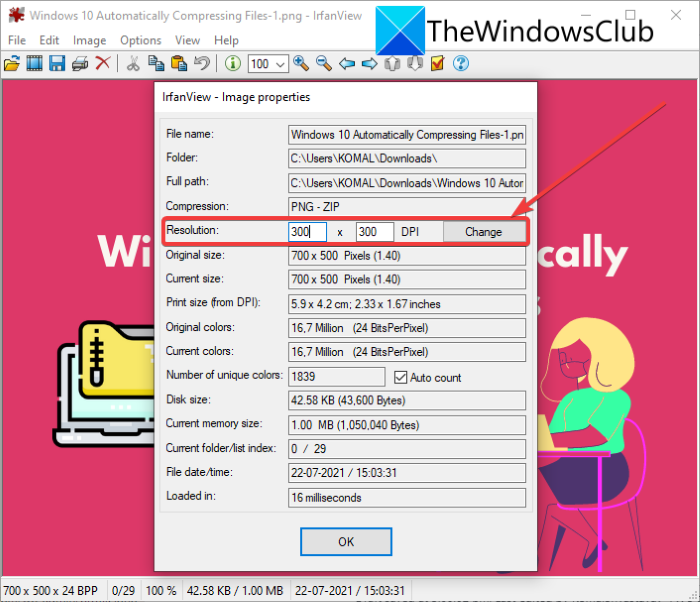
Hadda, dhagsii badhanka Beddel(Change) ee ku ag yaal goobta xallinta(Resolution) , ka dibna taabo badhanka OK.
Ugu dambeyntii, keydso sawirka la tafatiray adigoo isticmaalaya mid ka mid ah xulashooyinka Badbaadinta .(Save)
Hab kale oo lagu beddelo sawirka DPI gudaha IrfanView waa in la isticmaalo doorkeeda cabbirka(Resize) . Guji Image > Resize/ Resample doorashada si aad u furto Dib-u- Resize/ Resample sawirka daaqada wada hadalka. Kadibna, goobta DPI , geli DPI cusub ee sawirka ka dibna taabo badhanka OK. Ugu dambeyntii, kaydi sawirka la beddelay.
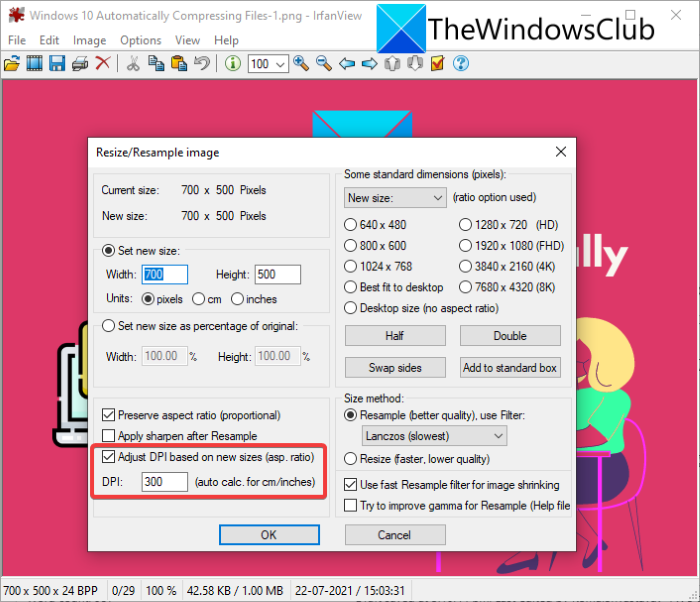
Irfanview wuxuu(Irfanview) kuu ogolaanayaa inaad si fudud u aragto oo aad u bedesho sawirka DPI Windows Windows 11/10 PC.
Akhri: (Read:) Sida loo furo faylasha PSD adoon isticmaalin Adobe Photoshop.(How to open PSD files without using Adobe Photoshop.)
4] Beddel DPI(Change DPI) ee sawirro badan hal mar adoo isticmaalaya XnConvert
Haddii aad rabto in aad beddesho DPI ee sawirro badan hal mar, waxaad isticmaali kartaa software-kan la yiraahdo XnConvert . Asal ahaan waa cabbire sawirka dufcaddii iyo beddele isticmaalaya kaas oo aad ku beddeli karto sawirka DPI jumlad(DPI) . Aan aragno sida aad taas u samayn karto.
Sida loo beddelo sawirka DPI adoo isticmaalaya XnConvert:
Raac tillaabooyinka hoose si aad u bedesho DPI dufcad sawiro gudaha XnConvert:
- Soo deji XnConvert(Download XnConvert) oo ku dheji PC-gaaga.
- Bilaw XnConvert.
- Ku dar sawiro badan
- Tag tab tab.
- Ku dar Sawirka> Deji tallaabada DPI.
- Geli qiimaha DPI ee la door biday.
- Deji isku xidhka wax soo saarka
- Riix badhanka Beddelka.
Si fudud u soo deji oo ku rakib XnConvert Windows 11/10 ka xnview.com. Kadib, fur GUI ee XnConvert . Tag tab Input oo dhagsii badhanka Ku dar Files(Add Files) si aad u soo dejiso dhammaan sawirada ishaada.
Hadda, u gudub tabka Hawlaha(Actions) oo guji ku Add action > Image > Set DPI ikhtiyaarka DPI.
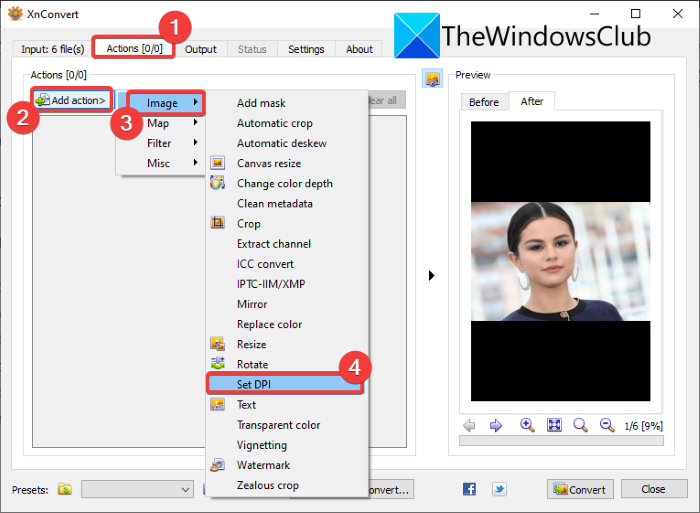
Intaa ka dib, geli DPI cusub oo awood u sii wad xulashada Xajmiga Daabacaadda (sida loo baahdo).(Keep Print Size)
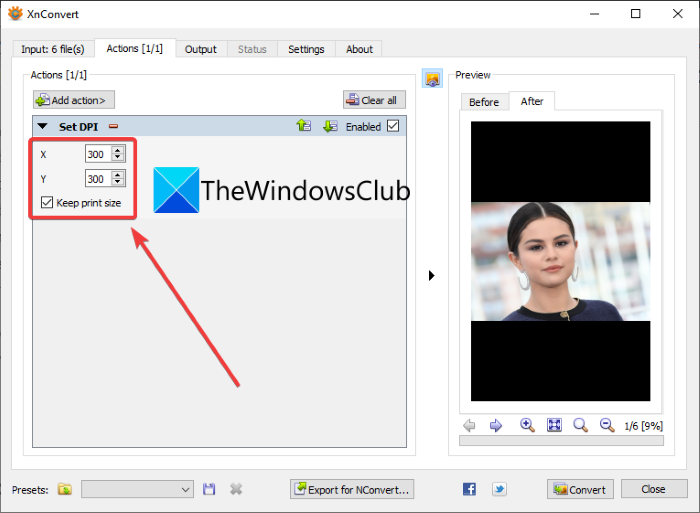
Marka xigta, u gudub tab Output , dooro qaabka sawirka, qeex meesha wax soo saarka, oo taabo badhanka Beddel(Convert) si aad u bedesho DPI ee dhammaan sawirada hal mar.
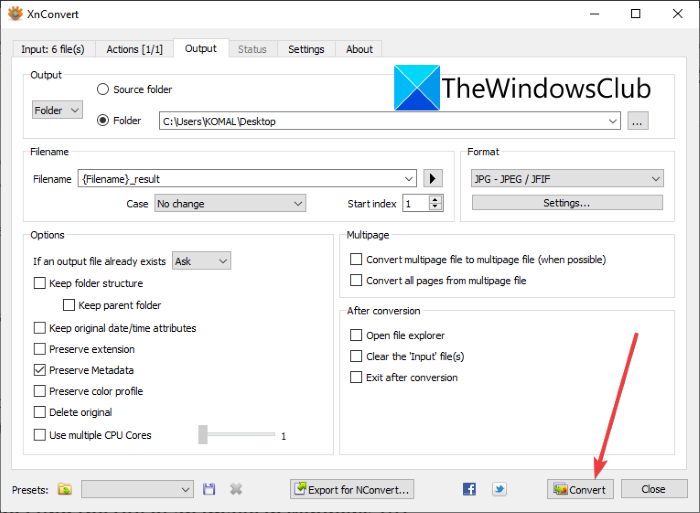
Marka, tani waa sida aad u bedeli karto DPI ee sawirro badan hal mar adigoo isticmaalaya software XnConvert .
Sideen u hubiyaa in sawiradaydu yihiin 300 DPI ?
Waxaad isticmaali kartaa hababka looga hadlay hagahan si aad u bedesho DPI ee sawirka 300 DPI . Kaliya(Just) geli 300 meesha DPI ama goobta xallinta si aad u hubiso in sawiradaadu yihiin 300 DPI .
Hadda akhri: (Now read:) How to Change BPM or Tempo of a Song in Windows 11/10.
Related posts
Sida loo abuuro Sawir hufan Paint.NET gudaha Windows 11/10
Sida loo abuuro fiidiyow ka socda taxanaha sawirka gudaha Windows 11/10
Software-ka Tafatirka Sawirka ee Bilaashka ah iyo Tafatirayaasha ee Windows 11/10
Daawade metadata sawirka bilaashka ah, raadiyaha, tafatiraha Windows 11/10
Software-ka ugu fiican ee Sawirka Splitter ee bilaashka ah ee Windows 11/10
Sida loo isticmaalo Charmap iyo Eudcedit qalabyada ku dhex dhisan ee Windows 11/10
Sida loo abuuro meme GIF animated gudaha Windows 11/10
Sida loo socodsiiyo DISM gudaha Windows 11/10 si loo dayactiro Sawirka Nidaamka Windows
Sida loo Tafatiro Frames GIF Animated iyadoo la isticmaalayo GIMP gudaha Windows 11/10
Sida loo furo faylasha RW2 gudaha Windows 11/10
Beddel qoraalka cursor cabbirka, midabka, iyo dhumucda gudaha Windows 11/10
Beddel dhumucda cursorka Mouse & Heerka biliggu gudaha Windows 11/10
Sida loo Soo Celiyo Sawirka Warshadda iyo Dejinta gudaha Windows 11/10
Barnaamijyada daawashada sawirka bilaashka ah ee ugu fiican Windows 11/10
Beddel Heerka Ba'an & Tallaabada Batteriga Heerka Hoose ee gudaha Windows 11/10
Kudar raadinta Sawirada Google adoo isticmaalaya Menu Context gudaha Windows 11/10
Sida Dufcaddii loogu beddelo HEIC loona beddelo JPG iyadoo la isticmaalayo macnaha guud ee gudaha Windows 11/10
Software-ka ugu wanaagsan ee Tifaftiraha Sawirka ee bilaashka ah ee Windows 11/10
Software-ka ugu fiican ee Watermark ee Windows 11/10
Deji ama Beddel Ururada Faylka & Kordhinta gudaha Windows 11/10
